
一、安装包
msysgit(Windows版本的Git)
下载地址:

我下载了红色圈中的Git
TortoiseGit
下载地址:
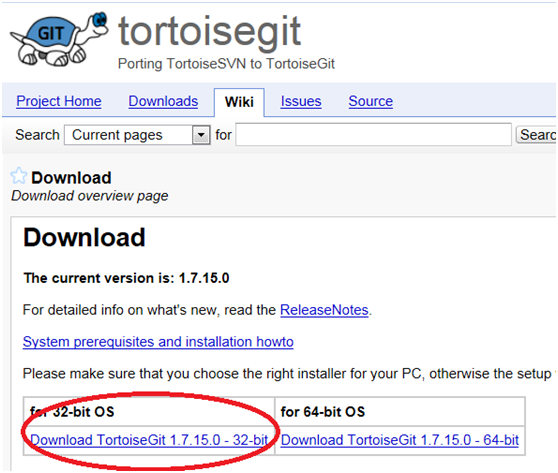
我下载了红色圈中的TortoiseGit
二、安装说明
为什么安装Git?
Git 是 Linux Torvalds 为了帮助管理 Linux 内核开发而开发的一个开放源码的版本控制软件。Git遵循GNU(自由软件)的开发规范,一般情况下不运行在win32环境下,而是运行在GNU的环境,Windows系统下有两个模拟GNU的环境:Cygwin和MiNGW32,我们可以任选其一在Windows系统下运行Git。当msysgit安装后,默认安装了模拟器MiNGW32,故不需要额外考虑模拟器环境的问题了。当然我们也可以安装Cygwin环境,再使用Git,在这里就不讨论此种情况了。此处我们主要讨论基于msysgit的Git安装和使用。
为什么安装TortoiseGit?
一直以来Git在Windows平台没有好用GUI客户端,现在TortoiseGit的出现给Windows开发者带来福音。我们将在32位win7操作系统上安装Git,并使用GUI界面。(注:不安装TortoiseGit也行,只不过要用命令行操作Git,安装TortoiseGit后,可以使用图形化操作Git)
三、安装步骤
(1)安装msysgit
双击刚才下载的文件Git-1.8.0-preview20121022.exe,点击Next

(2)这是Git的一些授权信息等,点击Next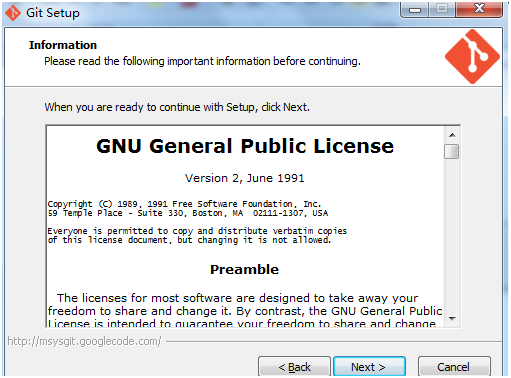
(3)选择默认,点击Next

(4)选择默认,点击Next

(5)选择换行模式设为默认,点击Next
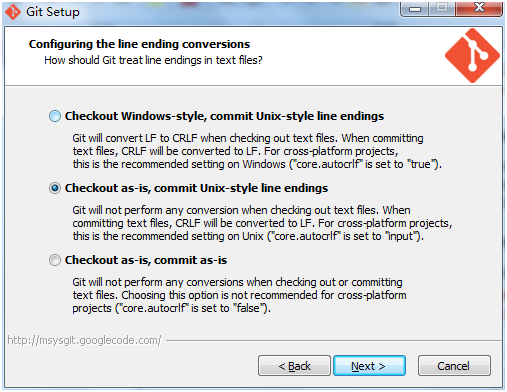
之后,就进行安装了
(7)安装TortoiseGit,点击TortoiseGit-1.7.15.0-32bit.msi,点击Next
(8)一直点击默认,即可
(9)安装好后,桌面单击右键->TortoiseGit->settings->Git,设置好Name和Email即可

至此,Git安装完毕
(10)验证Git安装是否成功
空白桌面处,点击鼠标右键,如图显示,Git安装成功
